
Ми неодноразово розглядали функції і можливості цієї операційної системи. Сьогодні ми поговоримо про те з чим зіткнеться, безумовно, практично кожен користувач. Мова піде про встановлення операційної системи Windows. І ми розглянемо спосіб її установки через БІОС.
Ми не будемо розповідати що таке БІОС, так як вже неодноразово були згадки про нього. Можна сказати лише те, що на кожному комп’ютері є ця базова система Вводу-Виводу”.
У будь-якому випадку вам потрібно підготувати розділ жорсткого диска, на який ви будете встановлювати операційну систему. Також потрібен носій з дистрибутивом Windows.
Отже, першим ділом заходимо в БІОС. На різних комп’ютерах це робиться по-різному. Але все ж дуже часто при запуску комп’ютера потрібно натиснути на клавішу Del при завантаженні комп’ютера. Після цього ви потрапите в БІОС.
Після входу в БІОС знайдіть розділ меню, який відповідає за встановлення ОС. Місце розташування даного розділу може бути різним, так як в комп’ютерах стоять різні материнські плати і, відповідно, різні версії BIOS.
Вам потрібно знайти меню FIRST BOOT DEVICE, BOOT або BOOT DEVICE. Чому саме вони? Саме через них потрібно починати установку операційної системи через БІОС. Тепер ви повинні виставити привід DVD або ж HDD-диск, флеш-накопичувач). На цьому підготовчий процес установки завершено.
Тепер вам потрібно вийти з БІОС, зберігши перед цим всі внесені зміни. Найчастіше це робиться так: клавіша F10 для виходу і клавіша Y – збереження внесених змін. Після цього перезавантажте комп’ютер. Після перезавантаження ви можете побачити наступну напис :”Press any key for load from CD…“. Цей напис з’явиться в тому випадку, якщо в попередньому пункті ви вибрали в якості носія дистрибутива ОС DVD-диск. Якщо ж був використаний флеш-накопичувач, то завантаження ОС почнеться автоматично після перезапуску.
Як же дізнатися чи почалася установка Windows? Якщо все виконано правильно, то на вашому моніторі повинно з’явитися щось схоже на це.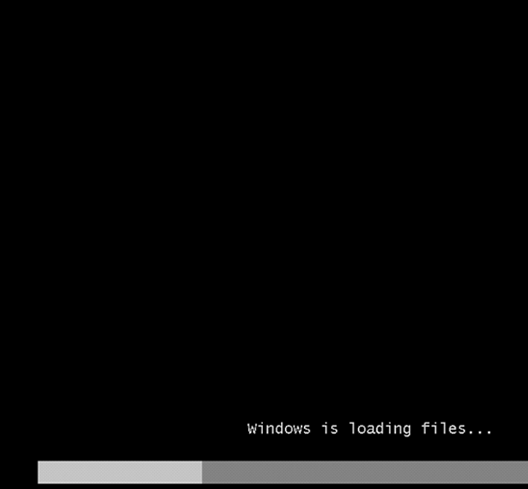
Все це тільки підготовка до установки операційної системи. При успішному завершенні підготовки, у вас на екрані має з’явитися напис “Starting Windows“. І практично відразу ж з’явиться вікно інсталяції ОС Windows. Вибираєте всі параметри такі ж, як і на скріншоті нижче, а потім натискаєте на кнопку “Далі“. Відразу ж з’явиться ще одне вікно, в якому потрібно буде натиснути на кнопку “Встановити“.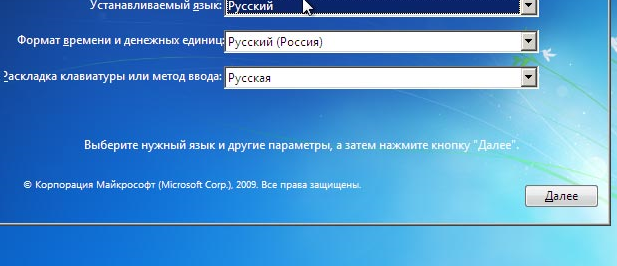
Слідом з’явиться вікно з умовами ліцензії. Вам потрібно поставити галочку напроти пункту “Я приймаю умови ліцензії“, а потім натиснути кнопку “Далі“. Все як і при будь-яких інших установках програм. Далі вам буде запропоновано вибрати тип установки. Краще вибрати пункт “Повна установка“.
Справа залишається за малим. Тепер вам потрібно буде вибрати жорсткий диск, на якому встановлена операційна система. З цим складнощів не буде. Далі система запропонує вибрати вам вибрати розділ для ОС, але так як їх ще немає, то потрібно буде створити його самостійно.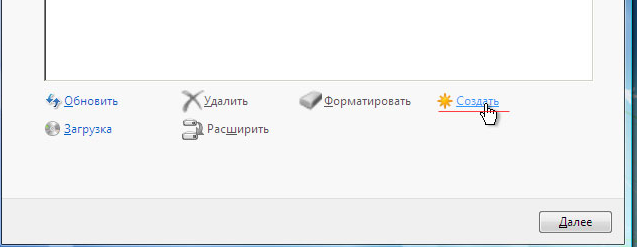
Далі вибираємо розмір розділу, тобто встановлюємо його самостійно і натискаємо на кнопку “Застосувати“. Після цього з’явиться вікно з інформацією про те, що Windows може створити додаткові розділи. Просто натискаєте кнопку “ОК“, а потім “Далі“. Інсталяція розпочнеться.
Після того як всі необхідні компоненти систем встановляться, почнеться перезавантаження комп’ютера. У цей момент вилучіть носій з дистрибутивом ОС вашого комп’ютера.
Як тільки комп’ютер перезавантажиться, відкриється вікно з завершенням установки. У вас повинно з’явитися таке вікно.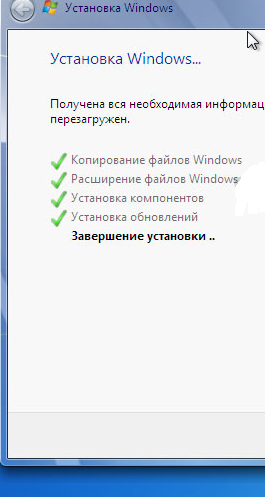
Цей процес буде тривати кілька хвилин. Після нього розпочнеться початкова настройка операційної системи. Тут вам буде запропоновано ввести ім’я користувача, ім’я комп’ютера, а також пароль користувача. Також можна пропустити цей, натиснувши на кнопку “Далі“.
В принципі основний етап установки Windows через БІОС закінчився. Вам залишиться ввести ключ, прийняти рекомендовані налаштування і можна користуватися комп’ютером. Як бачите, хоч цей процес і тривалий, але насправді нічого складного в ньому немає.


